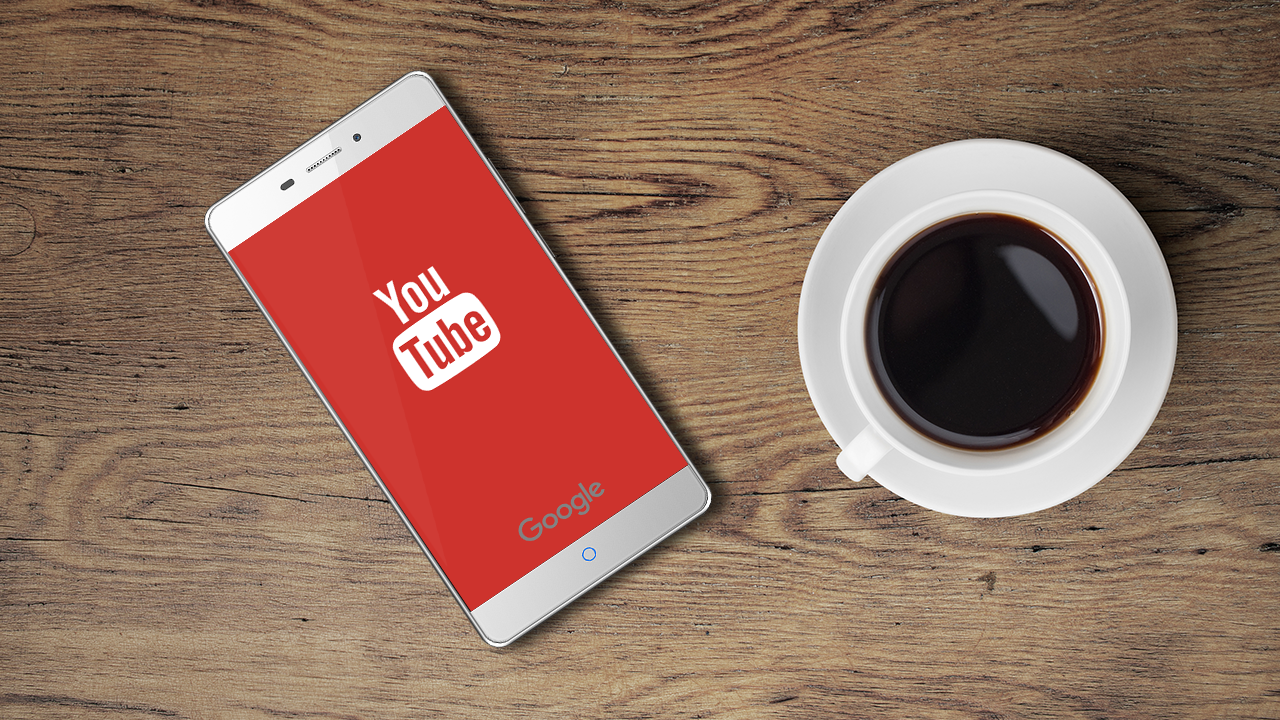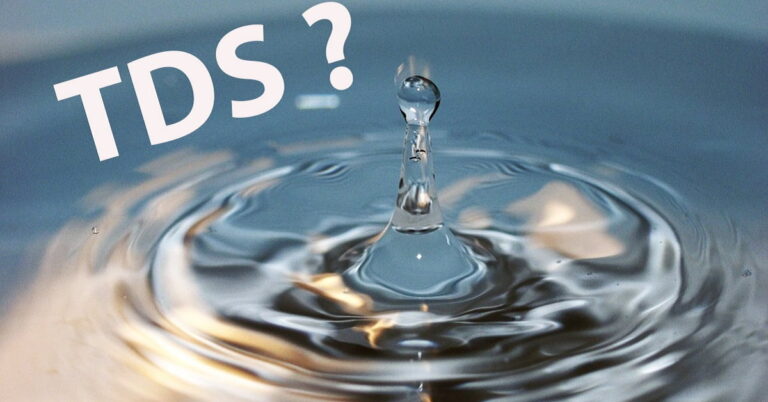Với một kho nhạc đồ sộ thì việc nghe nhạc trên youtube hiện nay là rất phổ biến là nhiều bạn trẻ coi đó là hình thức lý tưởng để nghe nhạc.

Nghe nhạc trên Youtube là một cách thư giãn quen thuộc của nhiều bạn trẻ
Nghe nhạc trên Youtube cùng với âm thanh sống động cùng hình ảnh sắc nét là sự trải nghiệm tuyệt vời dành cho bạn. Nhưng Youtube có một sự bất tiện cho người dùng khi nó sẽ tự động tắt khi bạn tắt màn hình điện thoại.
Nghe nhạc trên Youtube bằng iPhone
Thay vì sử dụng ứng dụng Youtube, thì các bạn vào Safari hoặc Google Chrome. Do các trình duyệt này có thể chạy ở chế độ nền nên việc nghe bài hát hoặc âm thanh của các video ngay khi khoá màn hình rất dễ dàng. Bạn hãy lưu ý rằng nếu muốn duyệt web bạn sẽ phải sử dụng một trình duyệt khác trình duyệt đang mở video youtube. VD: Nếu sử dụng Safari để mở video thì bạn phải sử dụng Chrome để duyệt web và ngược lại.

Tìm video mà bạn yêu thích…

Sau đó chỉ cần thoát ra màn hình chính và vuốt màn hình lên là bạn sẽ nghe đc Youtube
Đầu tiên, bạn mở trình duyệt Safari hoặc Google Chrome trên iPhone sau đó truy cập Youtube.com. Tiếp theo bạn hãy tìm kiếm video mà bạn yêu thích, chạm vào nút Play để bắt đầu phát video. Bấm nút Home để trở về màn hình chính. Lúc này, video sẽ bị tạm dừng. Bạn có thể nghe tiếp video bằng thao tác vuốt từ dưới màn hình để hiển thị bảng Menu, cuối cùng bấm Play để video tiếp tục chạy ở chế độ nền.
Với người dùng Android thì sao?
Trên smartphone chạy android cũng có khá nhiều cách giúp bạn có thể tắt màn hình mà vẫn nghe được Youtube. Cùng tham khảo nhé.
Đầu tiên, các bạn tải về và cài đặt ứng dụng AudioPocket – Đây là ứng dụng cho phép bạn nghe âm thanh của video từ các trang web ngay cả khi bạn đã thoát ứng dụng hoặc tắt điện thoại. Sau đó vào Youtube, sao chép link, dán đường link đã copy vào sao cho nhấn vào STREAM, ứng dụng sẽ chuyển video đó thành dạng mp3 giúp bạn có thể nghe sau khi tắt máy.

Ứng dụng AudioPocket giúp bạn nghe nhạc trên Youtube khi tắt màn hình
Hoặc bạn có thể dùng ngay trình duyệt web Mozilla Firefox. Hãy truy cập vào YouTube trên Firefox, sau đó click biểu tượng ba dấu chấm ở phía trên bên trái màn hình và chọn Desktop để xem dạng đầy đủ như một chiếc PC. Và bây giờ bạn đã có thể thoát ra màn hình chính, làm bất cứ tác vụ nào khác, thậm chí là khoá màn hình mà vẫn có thể nghe nhạc phát ra từ video, việc nghe nhạc trên Youtbe trở nên dễ dàng hơn bao giờ hết.